iOS、macOS向けの電子書籍リーダー「iBooks」が、iOS 12から「Apple Books」という名称に代わり、使用感も大きく変わりました。
デフォルトアプリなので、アップデートすると、自動的にインストールされているはずです。まずは「Apple Books」を起動しましょう。「ブック」アイコンをタップ。

「Apple Books」が起動しました。
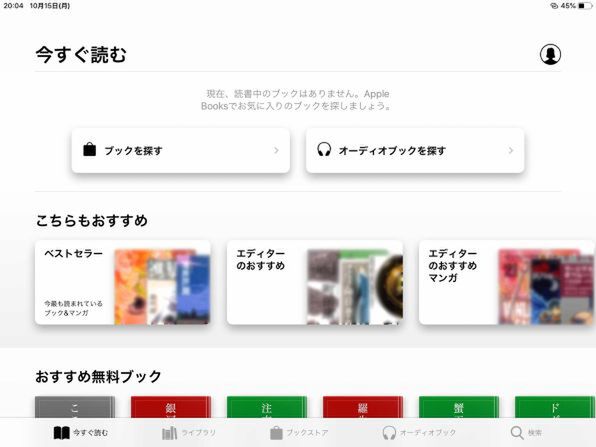
Apple Booksには、電子書籍やオーディオブックをダウンロードして楽しんだり、PDFファイルを読み込んで閲覧する機能があります。電子書籍の中には、無料で読めるものもあります。
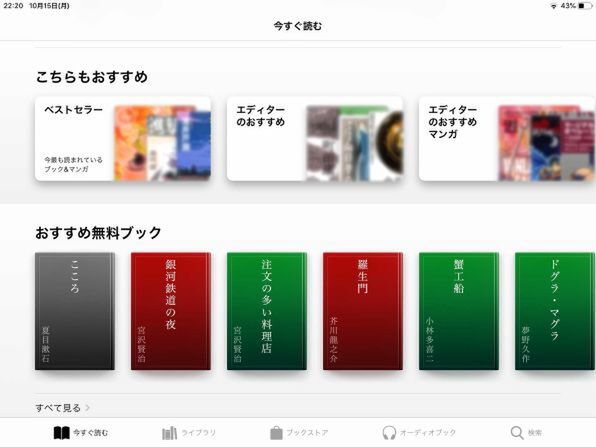
電子書籍をダウンロードして読みましょう。読みたい電子書籍の画像をタップ。
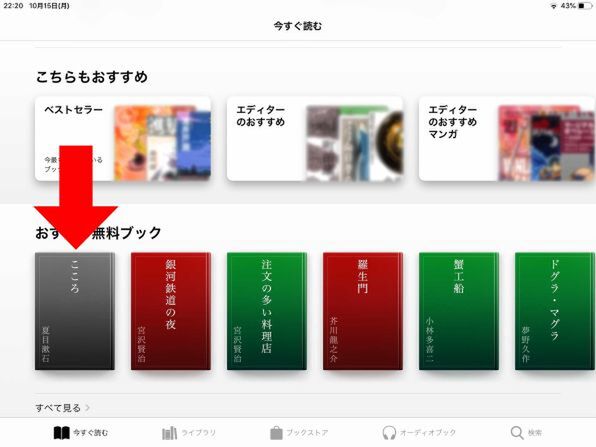
書籍タイトルの画面が表示されます。
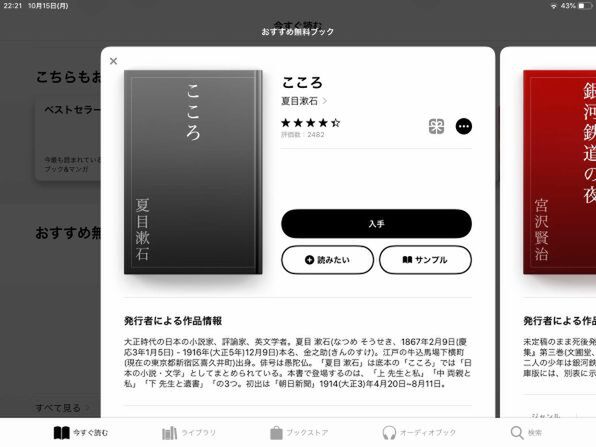
「入手」をタップ。無料の場合は「入手」と表示されますが、有料の場合は金額が表示されます。
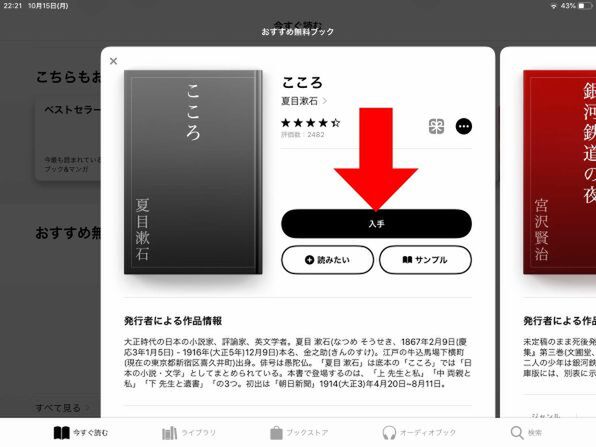
認証画面が表示されます。
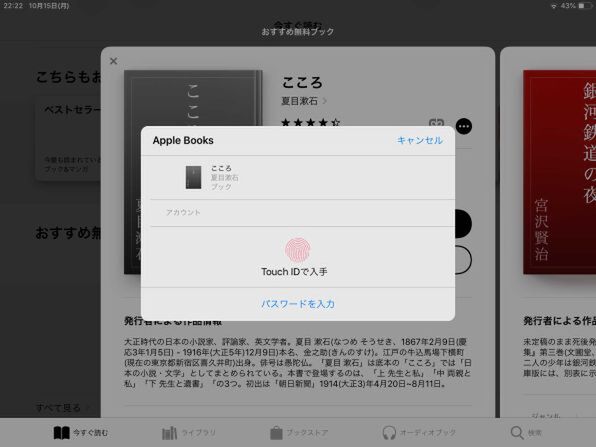
Touch IDによる指紋認証(または、Face IDか、パスワード入力)で認証を完了しましょう。認証が完了するとダウンロードが始まります。
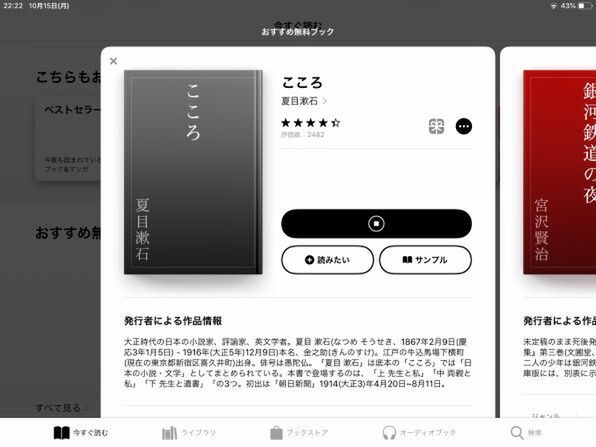
電子書籍をダウンロード中
ダウンロードが完了すると「読む」という項目が表示されます。「読む」をタップ。
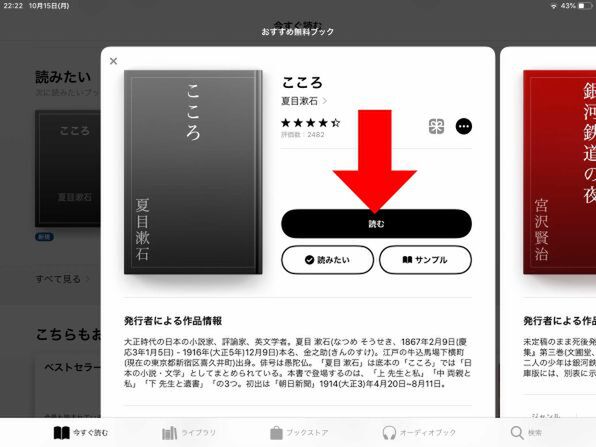
画面がビューワーに切り替わりました。

画面をタップしてページを送りましょう。画面左端をタップすると1ページ送り、画面右端をタップすると1ページ戻ります。
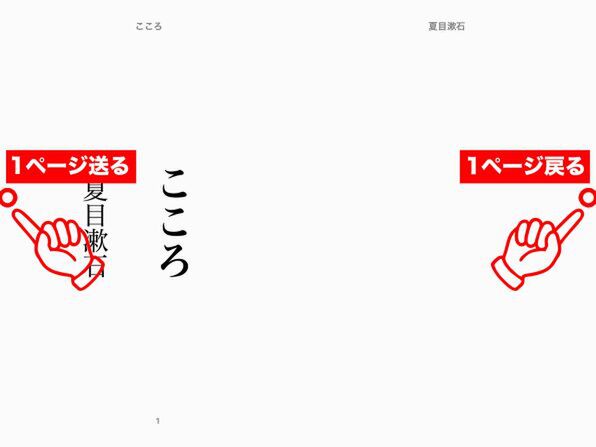
画面両端以外の場所をワンタップするとメニューが表示されます。
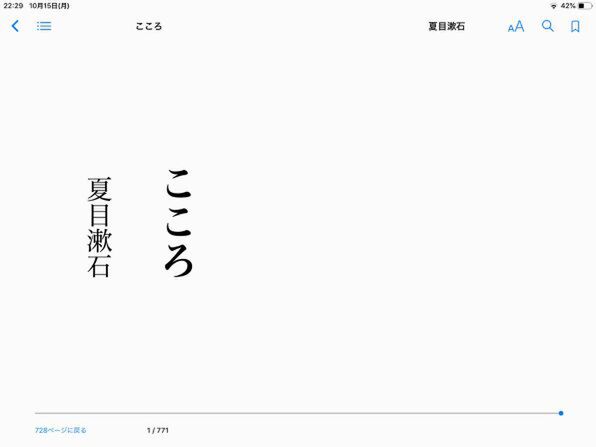
画面下部のカーソルをスライドすると、ページが送られます。
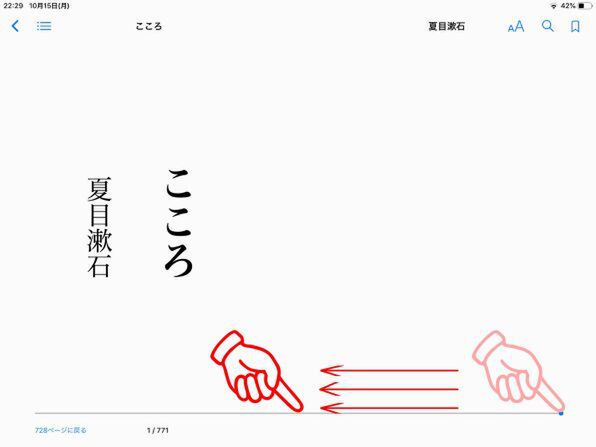
画面左上にある「<」をタップすると、ビューワーが閉じられます。
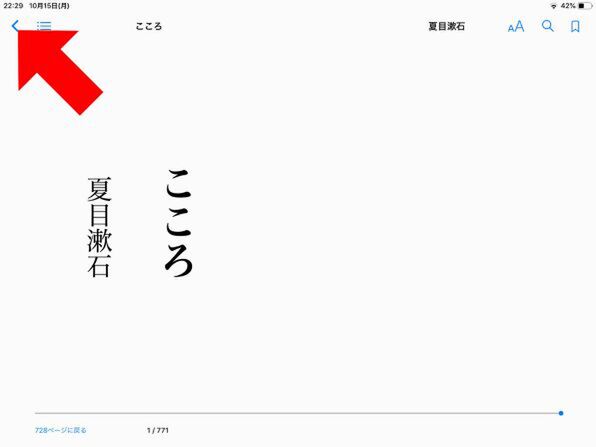
今回はApple Booksの基本的な使い方を紹介しましたが、Apple Booksには細かな機能がたくさん備わっているため、また別の機会に紹介していきたいと思います。特にiPadとの相性は非常にいいため、使ったことがない方も、ぜひ無料コンテンツから試してみてはいかがでしょう?













